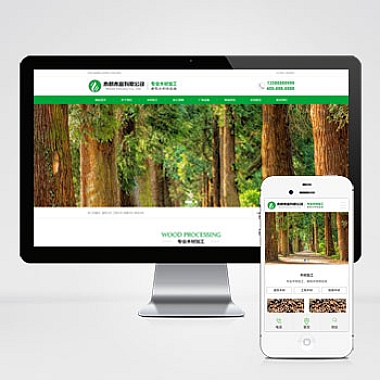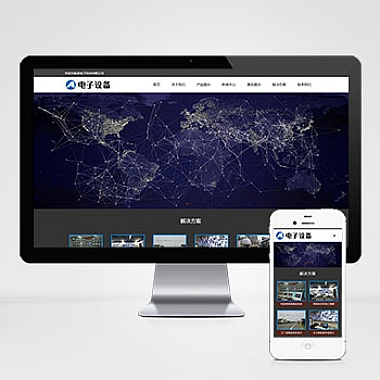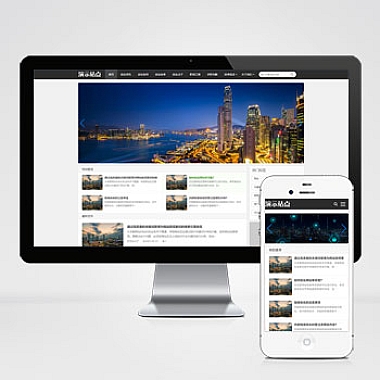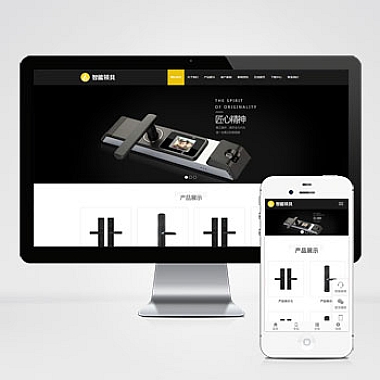bootstrap日期插件(bootstrap日历表控件)
在Web开发中,实现一个用户友好的日期选择功能是许多项目的需求。Bootstrap的日期插件(如Bootstrap Datepicker)提供了一个简单且美观的解决方案。它能够与Bootstrap框架无缝集成,允许用户通过直观的日历界面选择日期。介绍如何使用这个强大的插件,并提供多种实现思路。
1. 简单引入
最直接的方法是通过CDN引入必要的库文件。确保你已经在HTML文档中引入了jQuery、Bootstrap CSS和JS,然后添加如下代码:
html
<!-- 引入样式 -->
<!-- 引入脚本 --></p>
<p>
2. 基础用法
接下来,在HTML中创建一个输入框用于显示选中的日期:
html</p>
<div class="input-group date" id="datepicker">
<span class="input-group-addon">
<i class="glyphicon glyphicon-calendar"></i>
</span>
</div>
<p>然后使用JavaScript初始化插件:
javascript
$(function() {
$('#datepicker').datepicker({
format: "yyyy-mm-dd", // 日期格式
language: "zh-CN", // 汉化
autoclose: true, // 选中后自动关闭
todayHighlight: true // 高亮当前日期
});
});
3. 自定义配置
除了基本功能外,我们还可以根据需要对插件进行更多自定义设置。例如:
-
限制可选范围:可以设置
startDate和endDate属性来限定用户能选择的最早和最晚日期。javascript
startDate: new Date('2023-01-01'),
endDate: new Date()
-
多日期选择:如果需要允许多个日期的选择,则可以通过设置
multidate选项为true。javascript
multidate: true,
multidateSeparator: ","
-
禁用特定日期:通过
beforeShowDay回调函数可以灵活控制哪些天不可选。javascript
beforeShowDay: function(date){
var day = date.getDay();
return [(day != 0 && day != 6), ''];
}
以上就是关于Bootstrap日期插件的一些介绍和使用方法,开发者可以根据实际需求选择合适的方式来进行集成。